Hướng Dẫn Sử Dụng Piktochart AI – Biến Ý Tưởng Thành Infographic Chuyên Nghiệp Chỉ Trong 10 Giây
Hướng Dẫn Sử Dụng Piktochart AI – Biến Ý Tưởng Thành Infographic Chuyên Nghiệp Chỉ Trong 10 Giây
 Piktochart AI là gì?
Piktochart AI là gì?
Piktochart AI là công cụ thiết kế infographic, báo cáo, poster, và slide thuyết trình tự động bằng trí tuệ nhân tạo, giúp bạn biến văn bản – dữ liệu – ý tưởng thành hình ảnh chuyên nghiệp chỉ trong vài giây.Khác với Canva hay PowerPoint, Piktochart AI tập trung vào visual storytelling – kể chuyện bằng dữ liệu, biểu đồ và infographic rõ ràng, hiện đại, chuẩn cho báo cáo doanh nghiệp, marketing hoặc giáo dục.
 Piktochart AI có thể làm gì?
Piktochart AI có thể làm gì?
 Ai nên sử dụng Piktochart AI?
Ai nên sử dụng Piktochart AI?
| Người dùng | Lợi ích chính |
|---|---|
| Biến dữ liệu marketing thành hình ảnh chuyên nghiệp trong vài phút | |
| Tạo infographic và slide học tập nhanh, đẹp, dễ hiểu | |
| Làm báo cáo nội bộ, KPI, và thuyết trình cho sếp một cách trực quan | |
| Thiết kế CV, portfolio, hoặc nội dung social đẹp mắt mà không cần designer | |
| Biến bài viết blog thành infographic chia sẻ nhanh trên mạng xã hội |
🛠 Hướng dẫn sử dụng Piktochart AI – Từng bước chi tiết
 Bước 1: Tạo tài khoản & truy cập công cụ AI
Bước 1: Tạo tài khoản & truy cập công cụ AI
- Truy cập piktochart.com/ai
- Đăng ký bằng email, Google hoặc tài khoản mạng xã hội.
- Chọn Try AI Infographic Generator để bắt đầu.
 Bước 2: Nhập nội dung cần thiết kế
Bước 2: Nhập nội dung cần thiết kế
- Gõ hoặc dán nội dung vào ô nhập liệu, ví dụ:
“Tổng quan chiến dịch marketing 2025: doanh thu tăng 30%, chi phí giảm 15%, khách hàng mới đạt 12.000.” - Chọn chủ đề (Topic) → Business, Education, Marketing, Report...
- Nhấn Generate Infographic
- Tạo tiêu đề, biểu đồ, bố cục, màu sắc
- Biến nội dung thành infographic hoàn chỉnh
 Bước 3: Tùy chỉnh thiết kế
Bước 3: Tùy chỉnh thiết kế
Sau khi AI tạo xong, bạn có thể chỉnh lại:- 🖋 Văn bản: thay đổi font, cỡ chữ, màu sắc.
 Màu chủ đạo: chọn theo brand hoặc template có sẵn.
Màu chủ đạo: chọn theo brand hoặc template có sẵn. Biểu đồ: nhập số liệu mới, thay đổi dạng chart (pie, line, bar...).
Biểu đồ: nhập số liệu mới, thay đổi dạng chart (pie, line, bar...). Biểu tượng & ảnh: tìm kiếm ngay trong thư viện icon, không cần tải về.
Biểu tượng & ảnh: tìm kiếm ngay trong thư viện icon, không cần tải về.
 Bước 4: Tạo slide hoặc báo cáo nhanh
Bước 4: Tạo slide hoặc báo cáo nhanh
- Nhấn Convert to Presentation
- Hệ thống tự chia infographic thành các slide logic – phù hợp khi bạn cần thuyết trình.
- Có thể chỉnh bố cục từng slide bằng thao tác kéo – thả đơn giản.
 Bước 5: Xuất và chia sẻ
Bước 5: Xuất và chia sẻ
- Chọn Download → PNG, PDF hoặc MP4 (cho video infographic)
- Hoặc Share → Copy Link / Embed để gửi cho đồng nghiệp, đối tác hoặc chia sẻ lên social.
- Phiên bản Premium cho phép tải ảnh chất lượng cao và không có watermark.
 Mẹo sử dụng hiệu quả
Mẹo sử dụng hiệu quả
 Ví dụ thực tế
Ví dụ thực tế
| Mục tiêu | Cách thực hiện | Kết quả |
|---|---|---|
| Làm infographic báo cáo tháng | Nhập dữ liệu KPI vào Piktochart AI | Infographic tự động, có biểu đồ & màu thương hiệu |
| Biến bài blog thành hình ảnh chia sẻ | Copy đoạn văn vào AI Generator | Slide trình bày & tóm tắt ý chính trong 10 giây |
| Thiết kế CV cá nhân | Chọn template Resume | CV đẹp, chuyên nghiệp, sẵn sàng tải PDF |
| Thuyết trình ý tưởng startup | Convert Infographic → Presentation | Bộ slide tự động, bố cục chuẩn PowerPoint |
 FAQ – Câu hỏi thường gặp
FAQ – Câu hỏi thường gặp
Q: Piktochart AI có miễn phí không?A: Có bản miễn phí giới hạn số thiết kế, bản trả phí mở thêm template, xuất ảnh HD, và brand kit.
Q: Có thể dùng tiếng Việt không?
A: Có – bạn có thể nhập nội dung tiếng Việt, AI vẫn giữ nguyên font và bố cục hợp lý.
Q: Piktochart AI có khác gì Canva không?
A: Có – Piktochart mạnh về infographic và báo cáo dữ liệu, trong khi Canva tập trung vào social media & design tự do.
Q: Dữ liệu có thể nhập từ file Excel không?
A: Có – bạn có thể import trực tiếp bảng số liệu để AI tự vẽ biểu đồ.
Q: Có thể làm việc nhóm không?
A: Có – Piktochart hỗ trợ team workspace để chia sẻ và chỉnh sửa cùng lúc.
 Checklist nhanh
Checklist nhanh
 Tổng kết
Tổng kết
Trong thế giới nơi thông tin cần được kể bằng hình ảnh, Piktochart AI giúp bạn biến mọi ý tưởng, dữ liệu và bài viết thành infographic chuyên nghiệp chỉ trong vài giây.Không cần biết thiết kế, không cần chỉnh layout phức tạp — chỉ cần một đoạn văn bản, AI sẽ làm phần còn lại.
Bài viết liên quan